Cómo desactivar la reproducción automática en YouTube
Miscelánea / / April 03, 2023
¿Has notado cómo, una vez que finaliza tu video de YouTube, otro se pone en cola automáticamente? Y si bien puede hacer clic en el botón de cancelar antes de que comience el siguiente video, debe ser súper rápido antes de que desaparezca la opción. Pero, ¿y si te decimos que esto se puede apagar? Siga leyendo mientras le mostramos cómo desactivar la reproducción automática en YouTube.
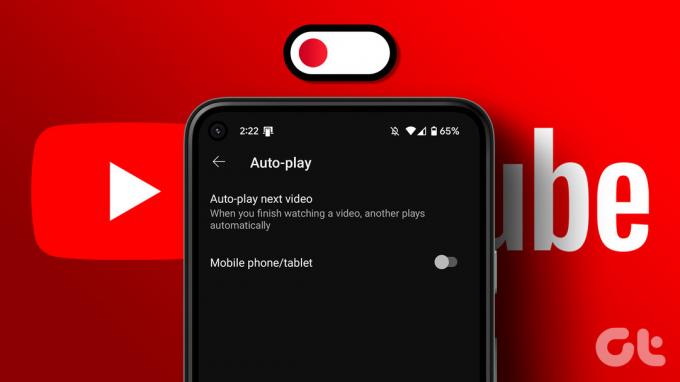
La función de reproducción automática de YouTube está activada de forma predeterminada para ayudar a retener a sus espectadores. Pero puede volverse molesto rápidamente ya que, en la mayoría de los casos, los videos no relacionados comienzan a reproducirse justo después de que finaliza el video.
Esto solo puede detenerse si la configuración de reproducción automática está desactivada en YouTube. Sigue leyendo para saber cómo hacerlo.
Evite que YouTube reproduzca el siguiente video en la aplicación móvil
Nuestros dispositivos móviles son útiles para ver contenido sobre la marcha. Entonces, si generalmente usa la aplicación móvil de YouTube y desea desactivar la función de reproducción automática, hay dos formas de hacerlo. Seguir a lo largo.
Método 1: mientras se reproduce un video
YouTube tiene varias configuraciones disponibles en el propio reproductor de video. Uno de ellos es el conmutador de reproducción automática. Por lo tanto, si desea que YouTube deje de reproducir automáticamente el siguiente video, siga los pasos a continuación para desactivar la reproducción automática en la aplicación YouTube para Android e iOS.
Paso 1: Abre la aplicación de YouTube.
Abre YouTube en iOS
Abrir YouTube en Android
Paso 2: Ahora, reproduce cualquier video.
Paso 3: Una vez que comience la reproducción del video, toque el video para traer los controles.
Etapa 4: Luego, toque el interruptor de reproducción automática para apagarlo.


Esto desactivará la reproducción automática en YouTube.
también lea: Cómo usar la función 'Agregar a la cola' en YouTube.
Método 2: desde el menú de configuración
Existe la posibilidad de que YouTube termine reproduciendo automáticamente el siguiente video incluso después de apagarlo desde el reproductor de video. Para evitar que eso suceda, podemos desactivar la reproducción automática yendo al menú Configuración. Siga los pasos a continuación para hacerlo.
Paso 1: Abre la aplicación móvil de YouTube y toca el ícono de tu foto de perfil en la esquina superior derecha.
Paso 2: Desplácese hacia abajo y toque Configuración.

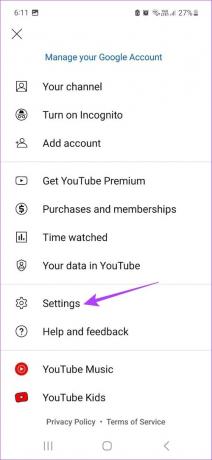
Paso 3: Aquí, toca Reproducción automática.
Etapa 4: Toque el interruptor junto a la opción 'Teléfono móvil/tableta'.
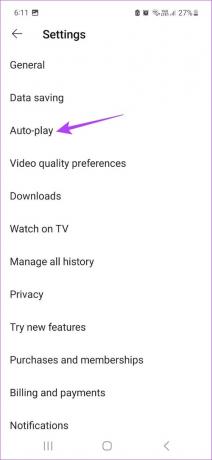

Esto deshabilitará la reproducción automática para YouTube.
Deshabilitar la reproducción automática de YouTube usando el navegador web
El uso de YouTube en su navegador web puede ayudar a mejorar la experiencia general. Entonces, si prefiere usar su navegador web y quiere saber cómo puede desactivar la configuración de reproducción automática de YouTube, continúe leyendo. De manera similar a la aplicación de YouTube, también hay dos formas de detener la reproducción automática en la web de YouTube.
Método 1: mientras se reproduce un video
Tiene la opción de desactivar la reproducción automática al reproducir videos de YouTube en un navegador web. Aquí está cómo hacerlo.
Paso 1: Abra YouTube en su navegador web y reproduzca cualquier video que desee.
Abrir YouTube

Paso 2: Cuando el video comience a reproducirse, mueva el cursor sobre el reproductor de video para que aparezcan los controles de video.
Paso 3: Luego, haga clic en el interruptor de reproducción automática para desactivarlo.

Ahora, la reproducción automática se desactivará para todos los demás videos que reproduzca en YouTube usando su navegador web.
Método 2: deshabilite la reproducción en línea desde la configuración
Además de reproducir automáticamente un video, YouTube también comienza a reproducir un video si pasa el cursor sobre él durante más de 3 segundos. Esto puede terminar estropeando su experiencia de reproducción ya que, en ciertos casos, todo el video comienza a reproducirse automáticamente. Para evitar que esto suceda, puede deshabilitar la configuración de reproducción en línea de YouTube. Siga los pasos a continuación para hacerlo.
Paso 1: Abra YouTube en su navegador web y haga clic en el icono de su perfil en la esquina superior derecha.

Paso 2: En el menú de la barra lateral, haga clic en Configuración.

Paso 3: Luego, vaya a la pestaña 'Reproducción y rendimiento'.
Etapa 4: Desplácese hacia abajo hasta la opción Navegación y haga clic en el interruptor de reproducción en línea para desactivarlo.
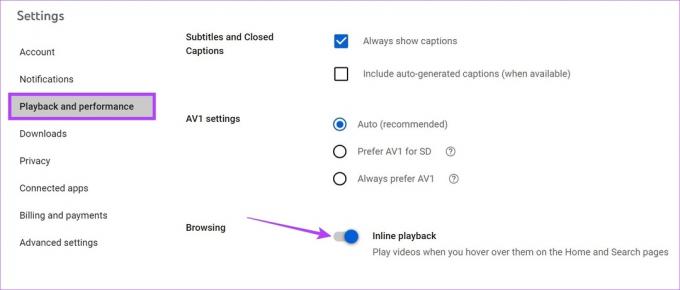
Esto desactivará la reproducción en línea de todos tus videos de YouTube.
Preguntas frecuentes para detener la reproducción automática en YouTube
Sí, puedes volver a activar la reproducción automática en YouTube. Simplemente siga los pasos mencionados anteriormente y active los interruptores correspondientes. Si su reproducción automática aún no funciona, consulte esta guía para arreglar la reproducción automática de YouTube que no funciona.
Por lo general, la configuración de reproducción automática se sincroniza. Esto significa que una vez que desactive la reproducción automática para un video de YouTube, también se desactivará para todos los videos y cortos posteriores. Para asegurarse de que la reproducción automática permanezca activada, enciéndala cuando reproduzca el siguiente video. Esto activará la reproducción automática para todos los demás videos posteriores.
Detener la reproducción automática
Si bien la reproducción automática puede ayudarlo a darle un vistazo al video, a veces puede distraerlo. Entonces, esperamos que este artículo te haya ayudado a desactivar la reproducción automática en YouTube. Para mejorar aún más su experiencia e incluso ahorrar datos móviles, también puede evitar que los videos se reproduzcan automáticamente en su feed de YouTube.
Última actualización el 13 de marzo de 2023
El artículo anterior puede contener enlaces de afiliados que ayudan a respaldar a Guiding Tech. Sin embargo, no afecta nuestra integridad editorial. El contenido sigue siendo imparcial y auténtico.



